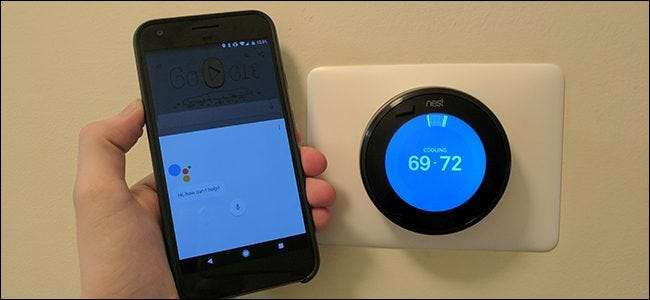
Met de nieuwe (of nieuw voor jou ) Google Assistent, je kunt smarthome-apparaten zoals de Nest-thermostaat, Hue-lampen en meer bedienen met alleen je stem, rechtstreeks vanaf je telefoon. Hier is hoe u ze instelt.
Om een apparaat te bedienen via Google Assistent, moet je het eerst toevoegen aan je Google-account. Momenteel ondersteunt Google alleen smarthome-apparaten van vijf bedrijven: Honeywell, Nest, Philips Hue, Samsung SmartThings en Belkin WeMo. U heeft ook uw accountgegevens nodig voor uw product. Dus als je hebt besloten het instellen van een Nest-account over te slaan toen je de thermostaat installeerde, moet je teruggaan en er nu een maken.
Zodra u uw accountgegevens heeft, haalt u uw telefoon tevoorschijn en houdt u de startknop ingedrukt om Google Assistent te starten. Tik op de menuknop en kies Instellingen.
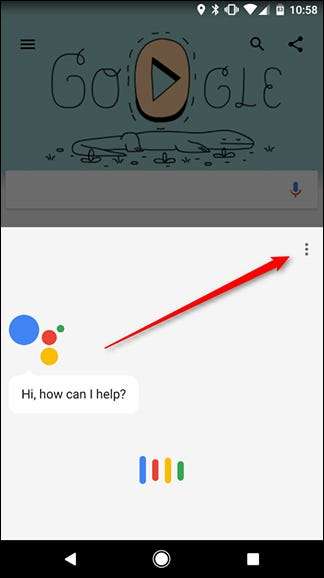
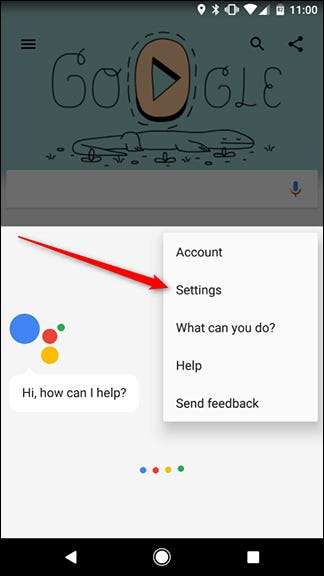
Tik vervolgens bovenaan op "Home control".
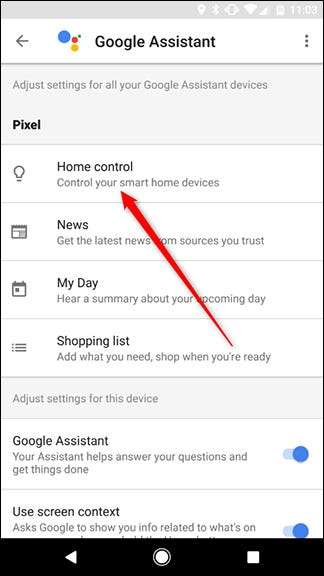
Tik op de volgende pagina op het ronde pictogram met een plusteken erin onder aan het scherm.
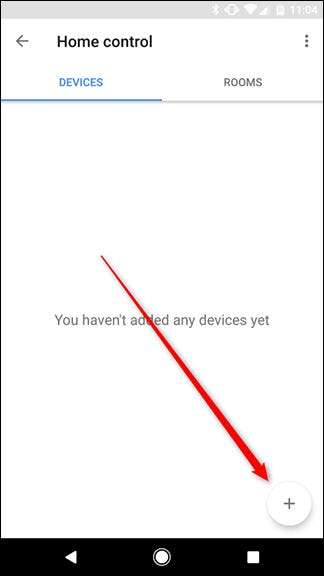
Kies vervolgens welk apparaataccount u wilt koppelen. We demonstreren met Nest, maar de stappen kunnen enigszins afwijken, afhankelijk van het account dat je koppelt.
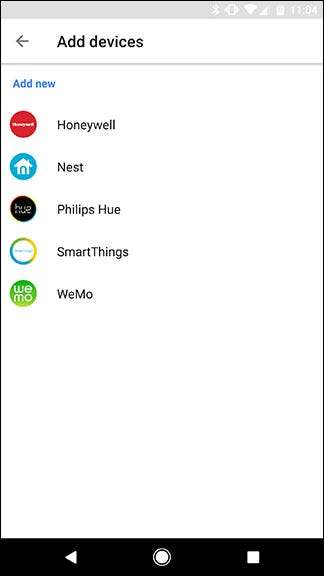
U wordt vervolgens gevraagd om in te loggen op het account van uw smart-apparaat. Als je al bent ingelogd met Chrome op je telefoon, kan Google dit onthouden en je gewoon vragen om de Google Assistent toestemming te geven om verbinding te maken met het account van je gadget.
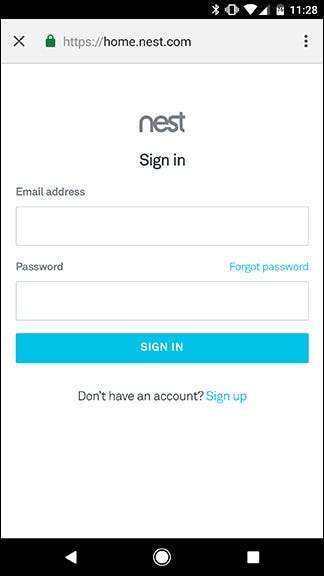
Nadat u uw smarthome-account heeft verbonden, ziet u een lijst met beschikbare apparaten. Hier kunt u ze toevoegen aan "kamers" zodat Google ze allemaal tegelijk kan in- of uitschakelen. Het helpt je ook om je apparaten later te ordenen. Klik desgewenst op de knop Bewerken om een kamer toe te wijzen. Als je je apparaten niet aan een kamer wilt toewijzen, tik je op Gereed om deze stap over te slaan.
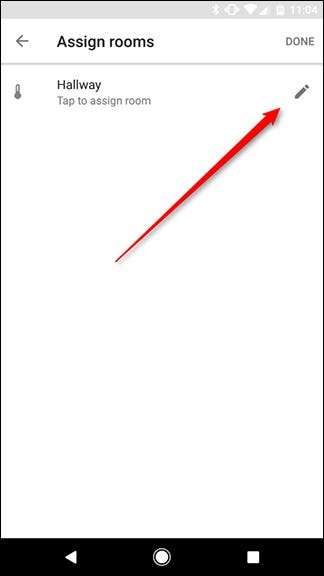
Kies een naam uit de lijst met beschikbare kamers of scrol naar beneden om "Aangepaste kamer" te kiezen en uw eigen kamer toe te voegen.
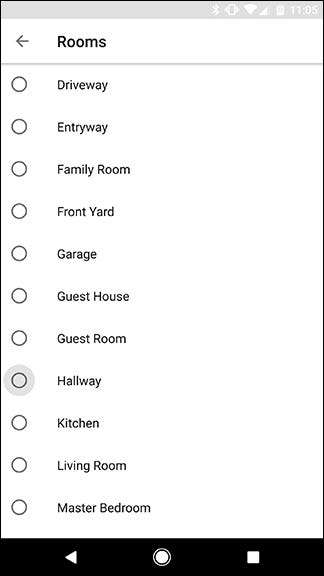
Nadat u aan elk apparaat kamers heeft toegewezen, tikt u op Gereed. Je bent klaar! Nu kun je spraakopdrachten gebruiken om je lampen, thermostaat, slimme schakelaars en meer te bedienen vanaf elk apparaat met Google Assistent waarop je bent ingelogd.
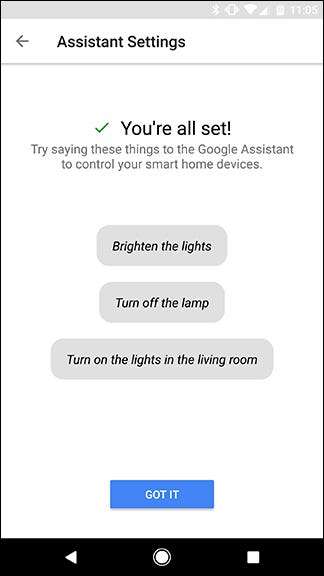
Voorlopig kunt u alleen producten van de vijf genoemde bedrijven toevoegen, maar Google heeft beloofd dat het in de loop van de tijd ondersteuning voor meer apparaten zal toevoegen.







